Dialogrutan Spara (vyn Skapa/redigera PDF-fil)
Du kan göra avancerade inställningar för att spara skapade eller redigerade PDF-filer på datorn.
Klicka på Spara (Save) eller Spar alla (Save All) längst ner till höger i vyn Skapa/redigera PDF-fil (Create/Edit PDF File) för att visa dialogrutan Spara (Save).
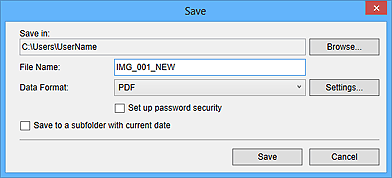
- Spara i (Save in)
- Du kan ange mappen som PDF-filerna ska sparas i. Om du vill ändra mapp klickar du på Bläddra... (Browse...) och anger målmapp.
- Filnamn (File Name)
- Du kan ange filnamnet för bilden som ska sparas. När du sparar alla bilderna som separata filer läggs ett serienummer till filnamnet för den andra filen och alla efterföljande filer.
- Dataformat (Data Format)
-
Du kan välja dataformat att spara PDF-filerna i.
-
Du kan spara var och en av sidorna som en separat PDF-fil.
En separat PDF-fil skapas för varje sida även när flera sidor är markerade eller när du klickar på Spar alla (Save All).
- PDF (flera sidor) (PDF (Multiple Pages))
-
Du kan spara flera sidor i en PDF-fil.
 Obs!
Obs!- PDF (flera sidor) (PDF (Multiple Pages)) visas när flera bilder har markerats.
- Inställningar... (Settings...)
- Dialogrutan Filinställningar (File Settings) visas där du kan göra avancerade inställningar när du skapar PDF-filer. Se "Dialogrutan Filinställningar" för inställningsproceduren.
- Ställ in lösenordssäkerhet (Set up password security)
-
Markera den här kryssrutan för att visa dialogrutan Säkerhetsinställningar för lösenord (Password Security Settings) där du kan ange ett löseord för den skapade PDF-filen för att öppna den eller för att ange begränsningar för redigering eller utskrift.
 Viktigt!
Viktigt!-
Om en lösenordsskyddad PDF-fil redigeras tas lösenorden bort. Återställ lösenorden.
-
- Spara i en undermapp med aktuellt datum (Save to a subfolder with current date)
-
Markera den här kryssrutan om du vill skapa en mapp med dagens datum i mappen som anges i Spara i (Save in) och spara scannade filer i denna. Mappen skapas med namnet ”20XX_01_01” (År_Månad_Dag).
Om den här kryssrutan inte är markerad sparas filerna direkt i mappen som anges i Spara i (Save in).

